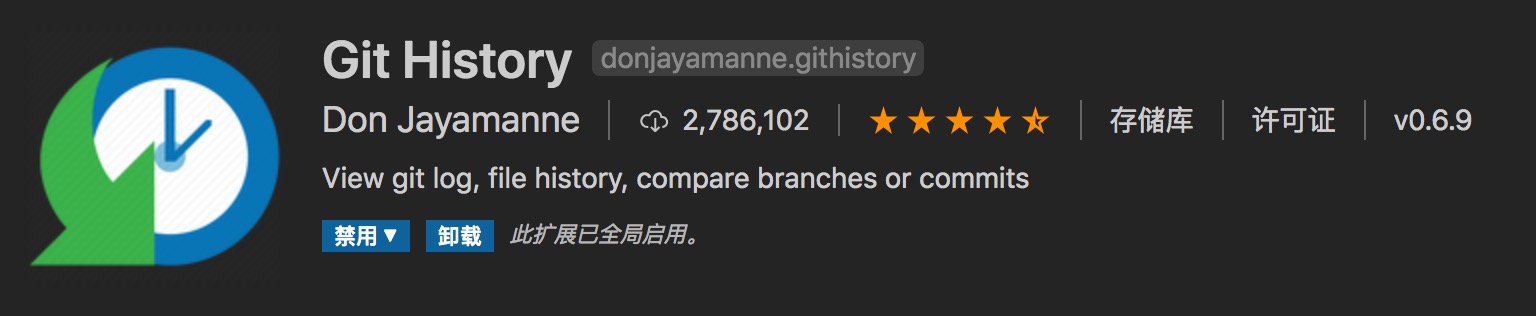编辑器从Eclipse->MyEclipse->IDEA->webstorm,觉得自己找到了真爱,打死不换,每每同事安利的时候,都坚定地站队webstorm。直到升级版本后…webstorm打击盗版真的是太狠了。遂决定大步奔向VS Code的怀抱,简单配置、装了些插件之后,真香~~
2020-09-01:重新转回webstorm了,主要原因是最近多人协作的一个大项目,频繁git各种操作和查看依赖上下文,暂时没找到替代方案,为了效率换回来了。但是文本编辑和小型静态项目还是推荐vs的~
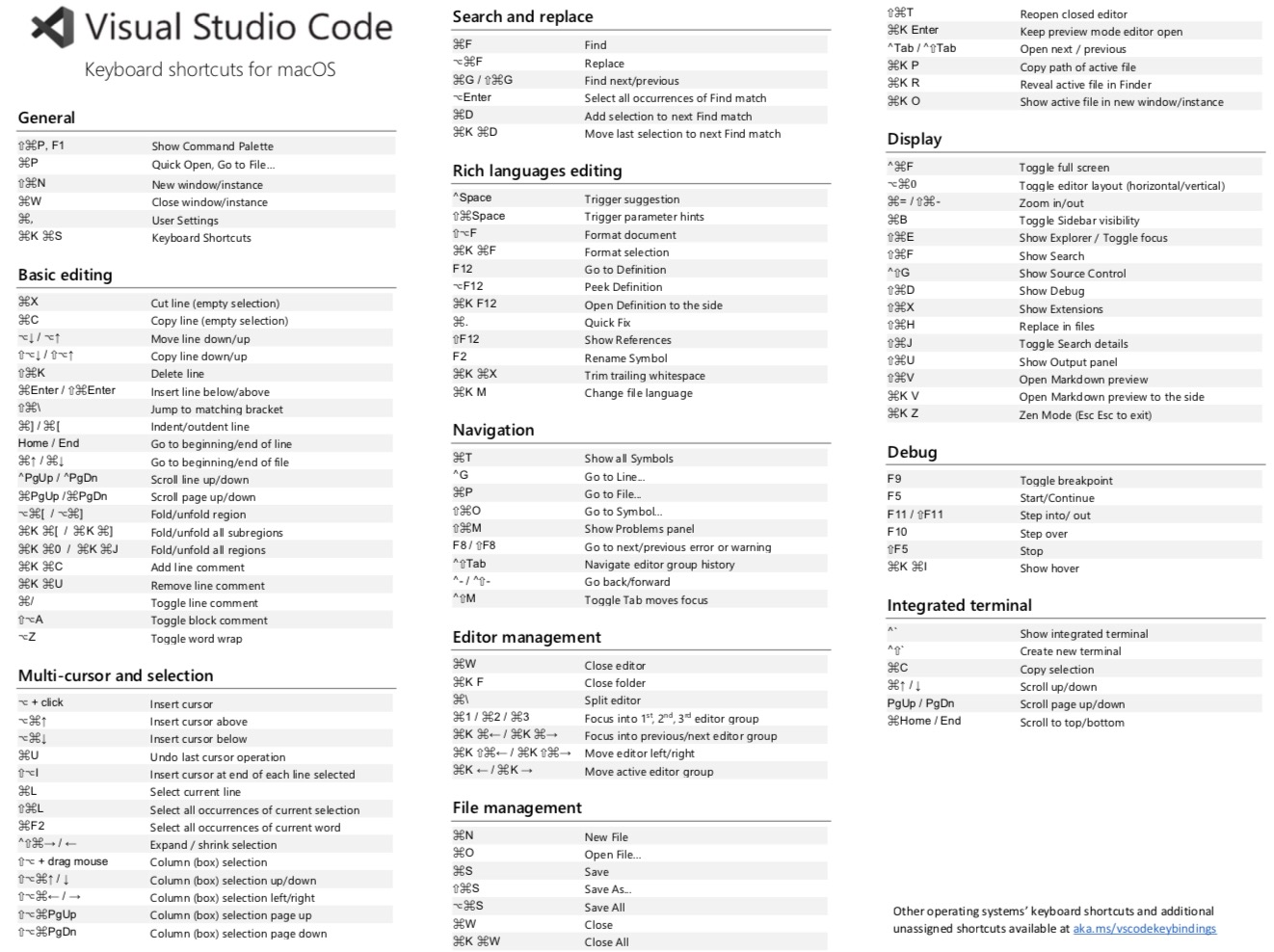
基础配置篇
Chinese(Simplified) Language Pack for Visual Studio Code
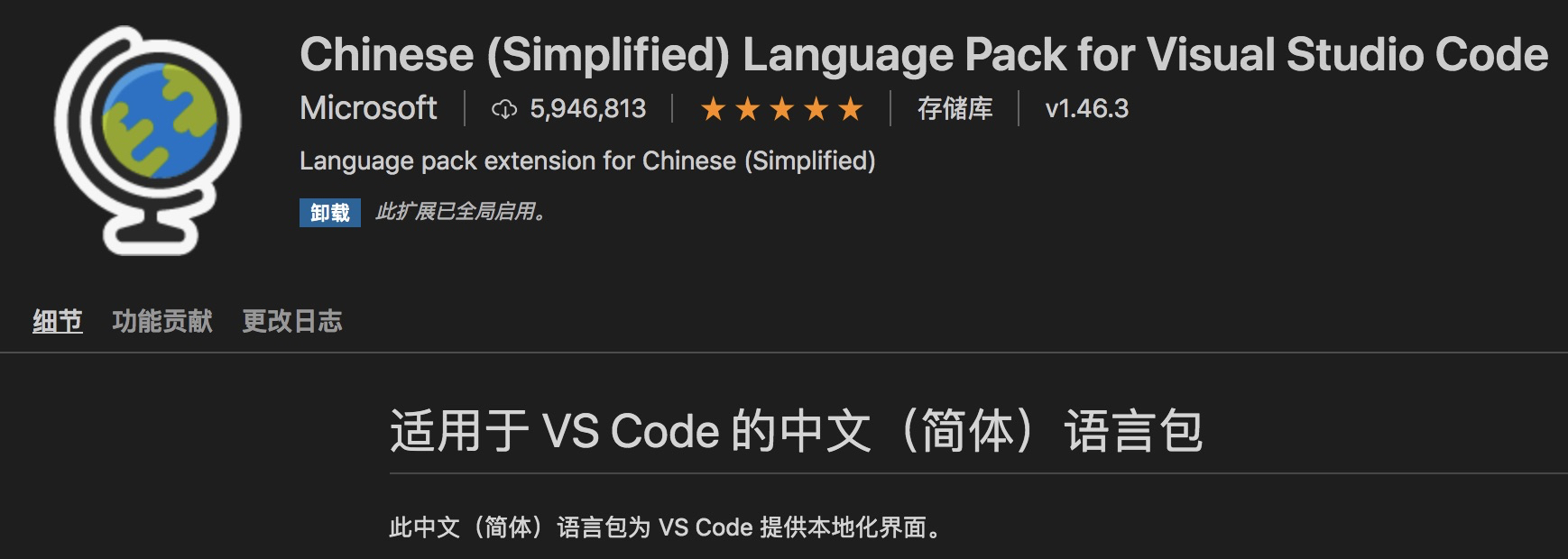
Darcula Theme
主题插件,在其他编辑器上用习惯了Darcula的配色方案,装上之后一下子亲切不少~
主题这个是因人而异的啦,大家可以直接在插件那搜索theme,诸多款式任君挑选
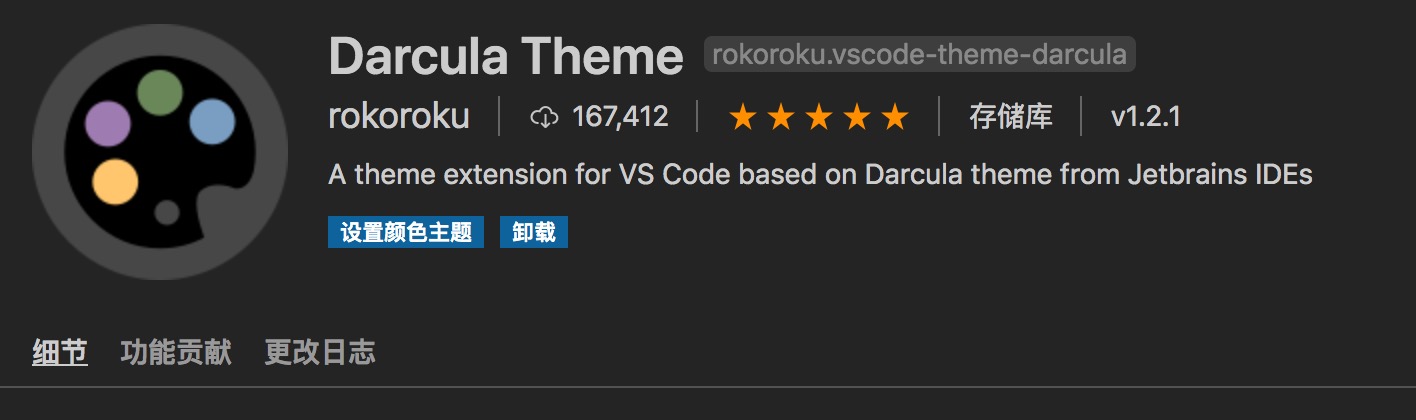
Eclipse Keymap
快捷键。习惯了Eclipse的快捷键,所有编辑器用的都是这套。
插件装到这里已经感觉很畅快了,而且启动速度比webstorm快,赞一个~
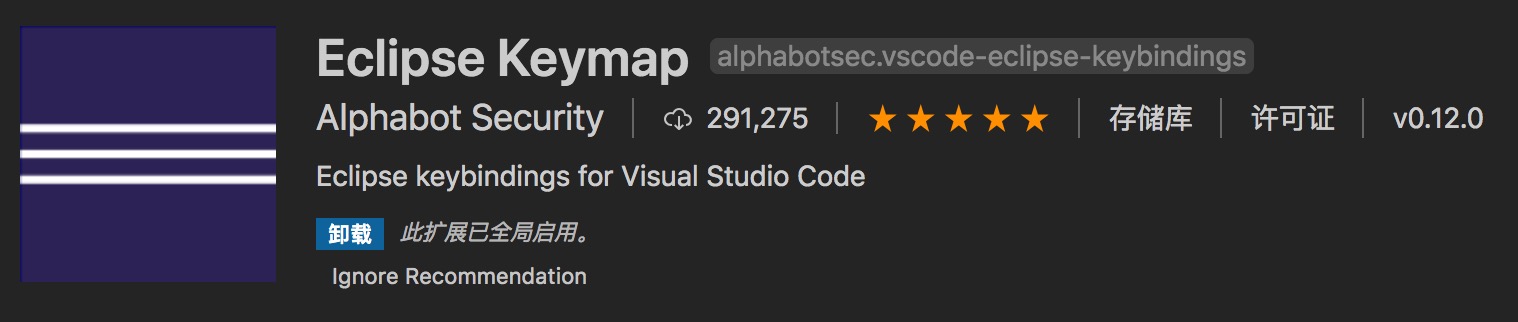
indent-rainbow
缩进颜色区分,未正常缩进时会变红。舒舒服服看代码~
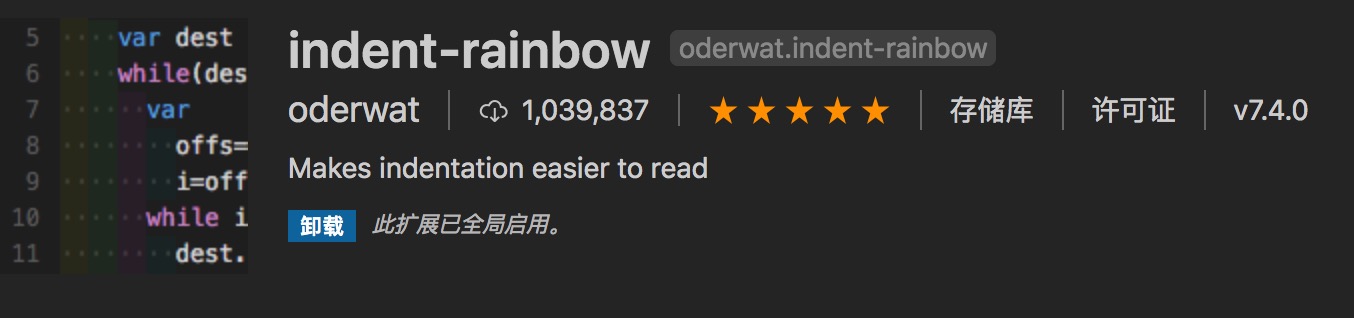
Markdown Preview Enhanced
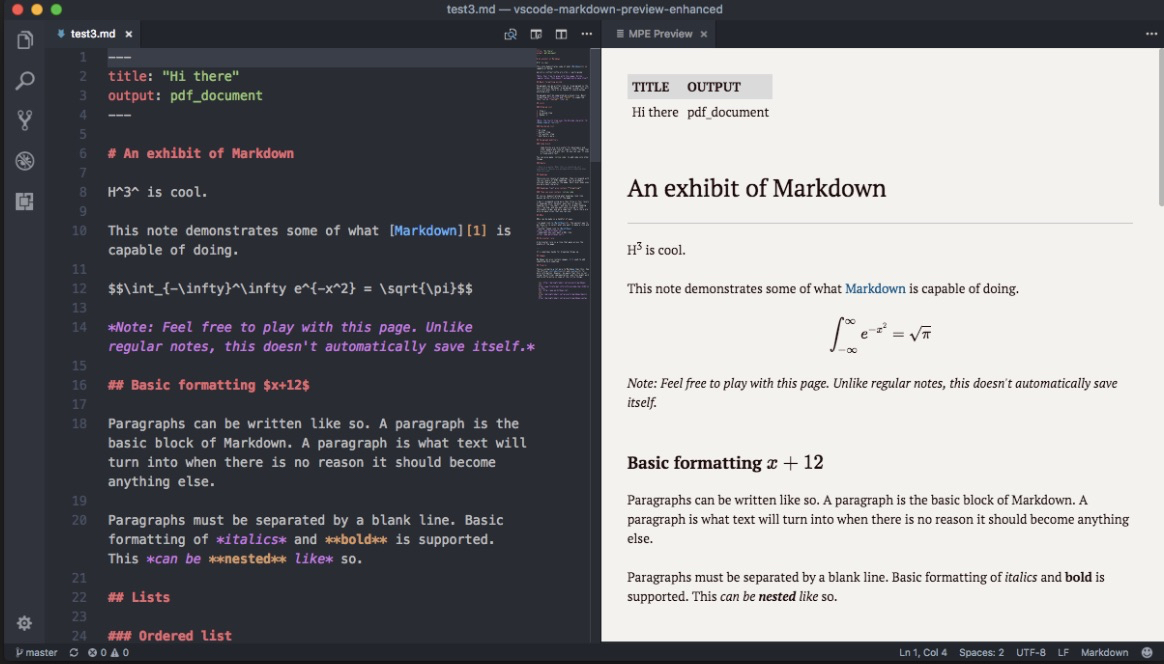
开发利器
ESLint
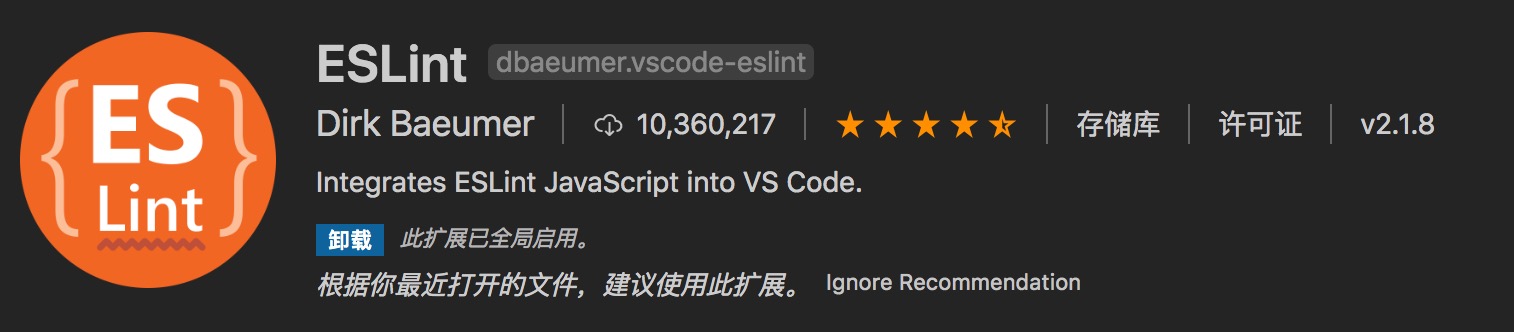
Vetur
详细介绍移步:https://github.com/vuejs/vetur
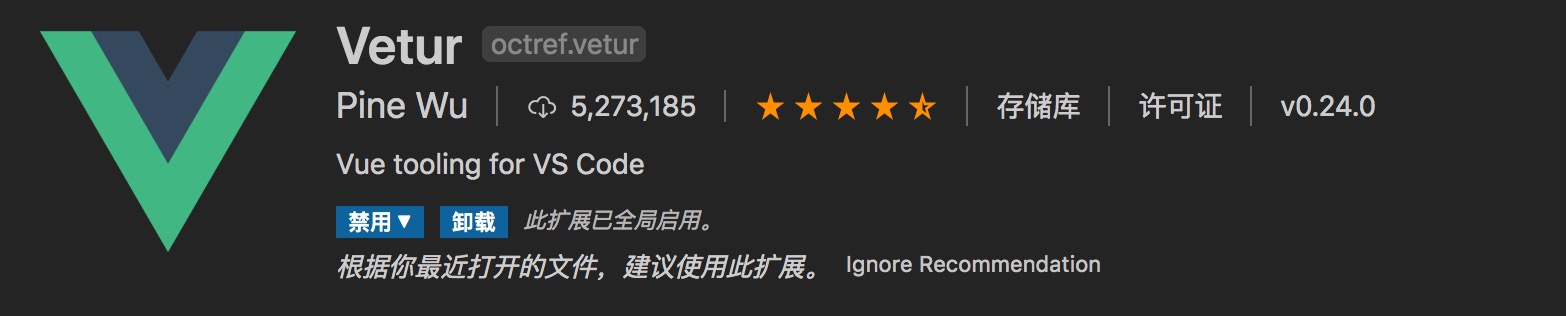
Prettier
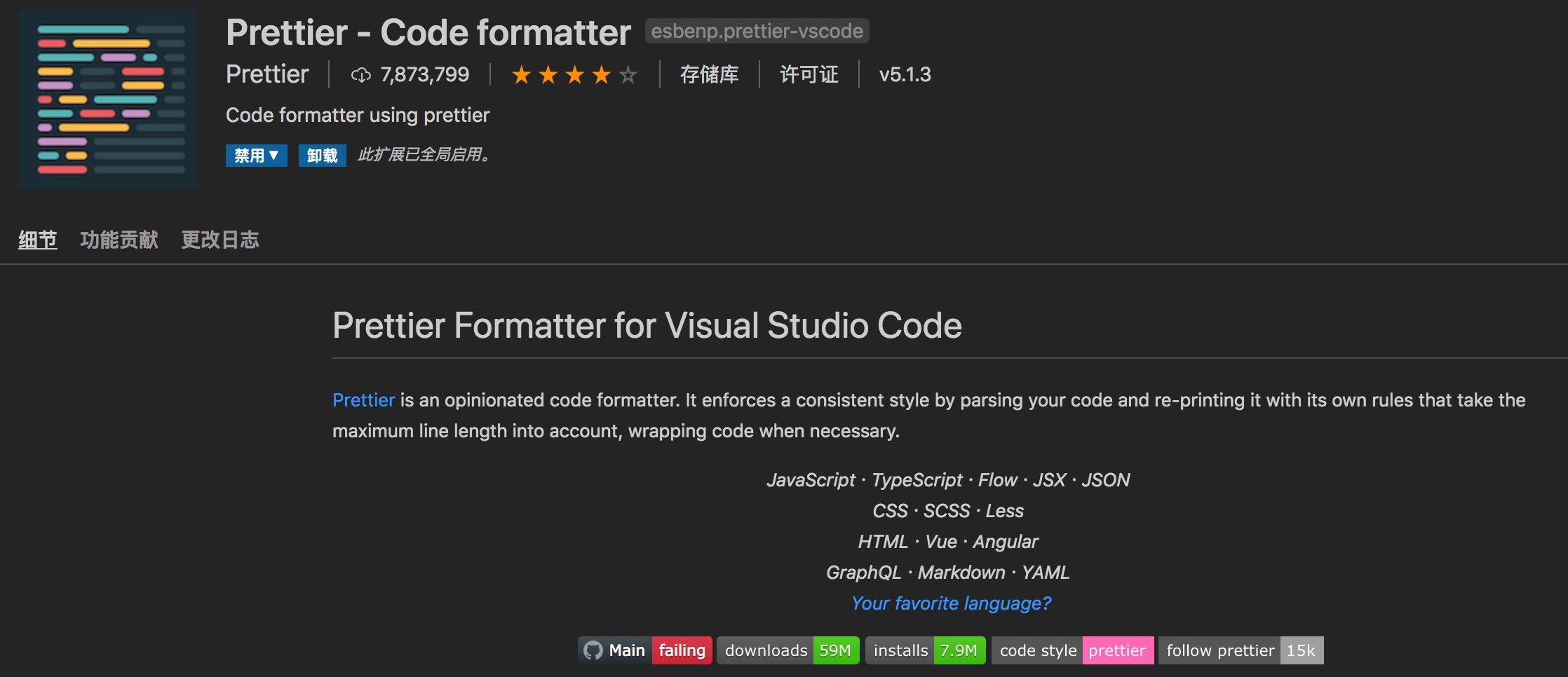
Less intelliSense
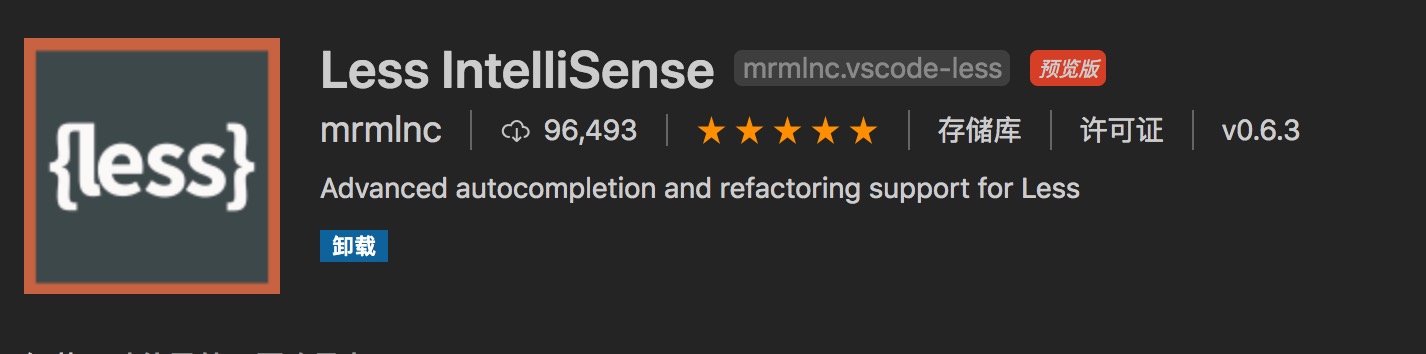
npm Intellisense
使用require()导入模块代码时,npm Intellisense组件会自发进行包提示。
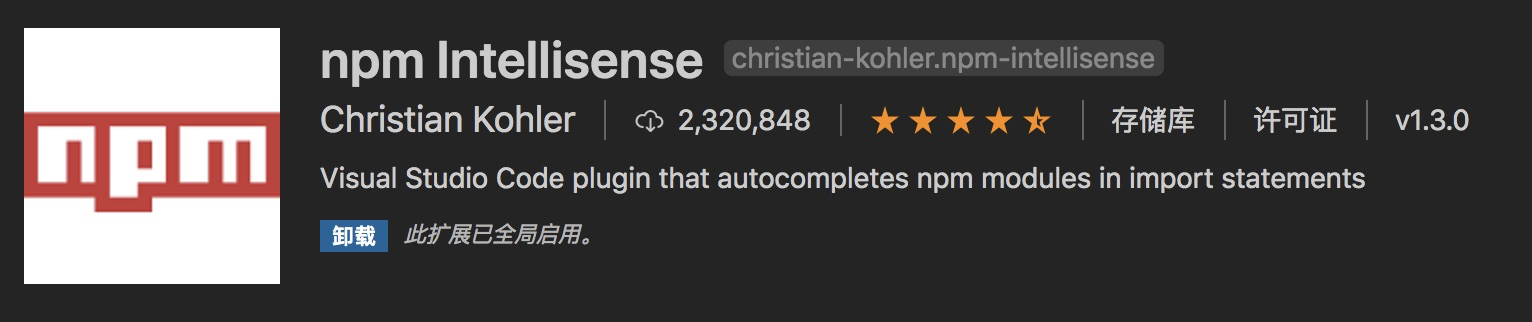
Image preview
光标悬浮在图片路径上时,显示图片预览。能快速检查到引用是否正确
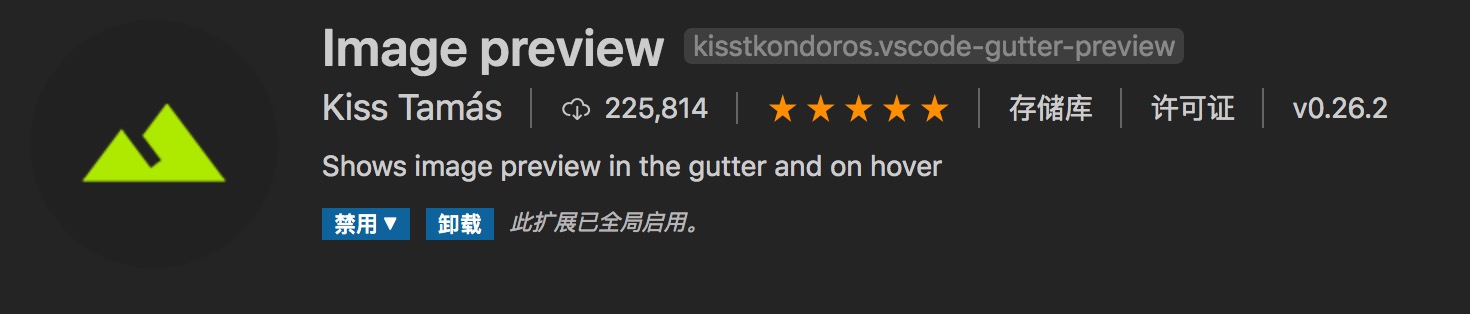
Live Server
适合前端开发。这个插件能实现页面实时预览,保存即更新。
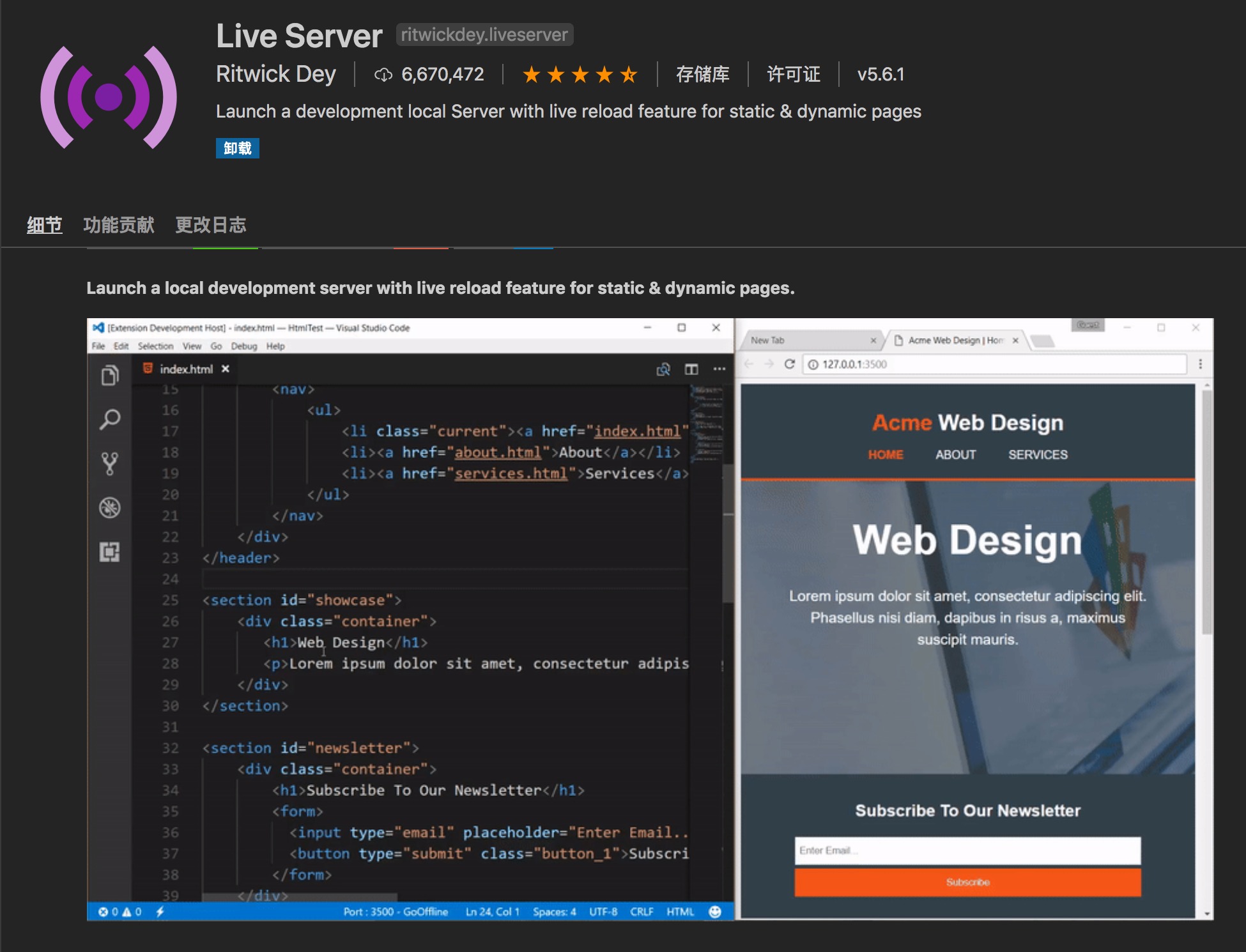
CSS Peek
前端开发。鼠标悬停在元素的类名或元素ID上,就可以看到应用于这个元素的 CSS 规则。
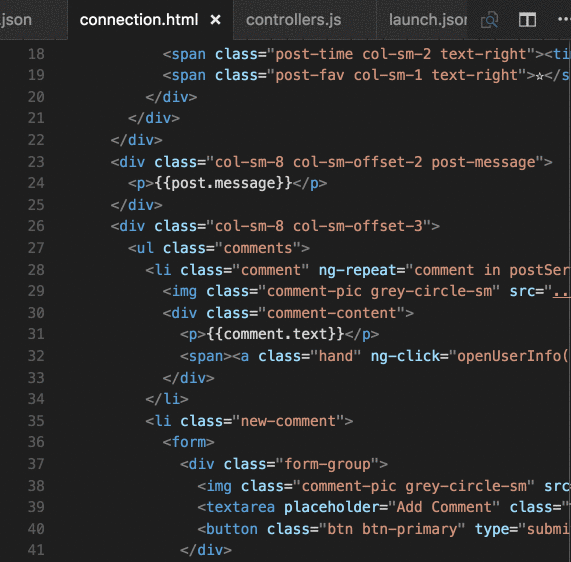
Beautify
代码格式化。支持自定义规则。
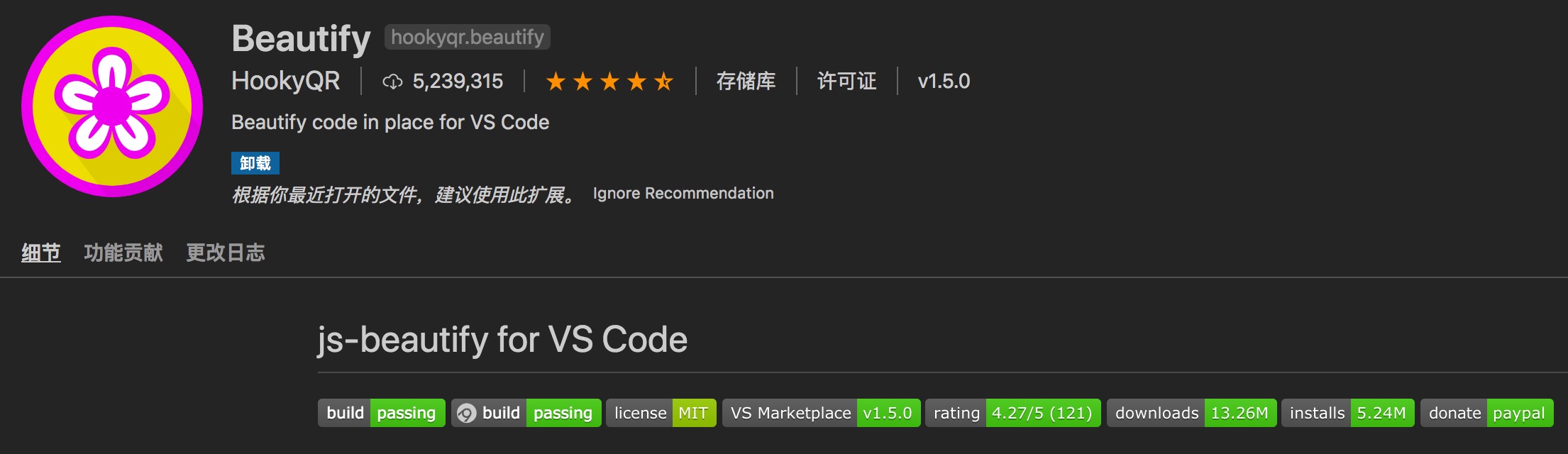
Auto Close Tag
自动补全标签。
Auto Rename Tag
自动重命名成对的标签。
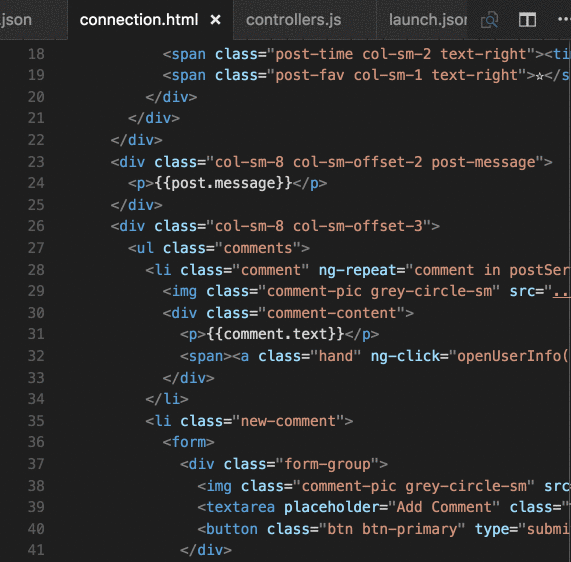
Code Runner
一键运行代码,支持很多语言。包括C、C++、JAVA、JS、PHP、Python、Perl…
Comment Translate
插件使用 Google Translate API 翻译注释,功能强大,在看开源项目源代码的时候很有用(英文好的话请忽略)。
Image preview
图片预览,可以在代码行号左侧槽位(或hover时)预览图片。
WakaTime
编程时间记录工具,在官网 Dashboard 中以图形化方式展示编程时间,支持邮件订阅。
Git
Tip: 修改代码时,VS code会对不同的修改进行不同形式的标注:红色箭头代表有删除行,蓝色开头代表修改,绿色开头代表新增。Ctrl + shift + G打开代码管理工具,可以查看修改文件。
Git history
查看/搜索文件提交历史
呼出命令git log